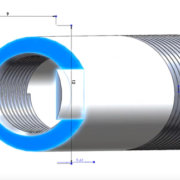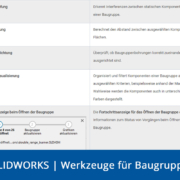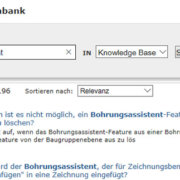Referenzebenen in SOLIDWORKS
Definieren von zusätzlichen Ebenen in SOLIDWORKS
Referenzgeometrie
In SOLIDWORKS können benötigte Ebenen über die Referenzgeometrie Ebene erstellt werden. Die Referenzgeometrie definiert die Form einer Oberfläche oder eines Volumenkörpers. Zur Referenzgeometrie gehören Ebenen, Achsen, Koordinatensysteme und Punkte. In diesem Video Tutorial stell ich Ihnen die verschiedenen Möglichkeiten vor, wie Sie sich Ebenen erstellen können.
Sie können Referenzgeometrie zur Erstellung verschiedener Arten von Features verwenden. Die Ebenen werden zum Beispiel in Ausformungen und Austragungen verwendet.
Feature Ebene
Referenzebenen lassen sich leicht erstellen. Sie wählen Geometrie aus und wenden Zwangsbedingungen darauf an, um Referenzebenen zu definieren.
Ebenen können in Teil- oder Baugruppendokumenten erstellt werden. Sie können Ebenen z. B. zum Skizzieren, zum Erstellen einer Schnittansicht eines Modells oder als eine neutrale Ebene in einem Formschräge-Feature verwenden.
Zugriff
Sie klicken auf das Symbol Ebene in der Referenzgeometrie-Symbolleiste oder Sie wählen Einfügen > Referenzgeometrie > Ebene.
Möglichkeiten der Ebenen Erstellung
Sie können Ebenen parallel zu einer Ebene oder Fläche erstellen mit einem bestimmten Abstand und dies sogar mehrfach. Ebenen können auch senkrecht zu einer anderen erstellt werden oder in einem bestimmten Winkel. Eine mittige Ebene kann zwischen planaren Flächen, Referenzebenen und 3D-Skizzierebenen erstellt werden. Auch eine Ebene tangential zu zylindrischen, konischen, nicht zylindrischen und nicht planaren Flächen kann erzeugt werden. Des Weiteren kann eine Ebene am ausgewählten Eckpunkt erstellt werden, die parallel zur aktuellen Ansichtsausrichtung verläuft. Sie haben auch die Möglichkeit ein einzelnes Element, wie einen Punkt, Eckpunkt, Ursprung oder ein Koordinatensystem, auf eine nicht ebene Oberfläche zu projizieren.
SOLIDWORKS Video Tutorial Referenzebene
Tipp
Sie können auch bei gedrückter Strg-Taste eine vorhandene Ebene ziehen, um eine neue Ebene mit einem Abstand zur vorhandenen Ebene zu erstellen.
Namen für erstellte Ebenen
Um den Konstruktionsebenen eindeutige Namen zu geben, doppelklicken Sie (mit einer kleinen Pause zwischen beiden Klicks) auf den Namen der Ebene im FeatureManager, und geben einen neuen Namen ein. Beim Erstellen von weiteren Konstruktionsebenen empfiehlt es sich, deren Namen ihrem Zweck entsprechend zu ändern.